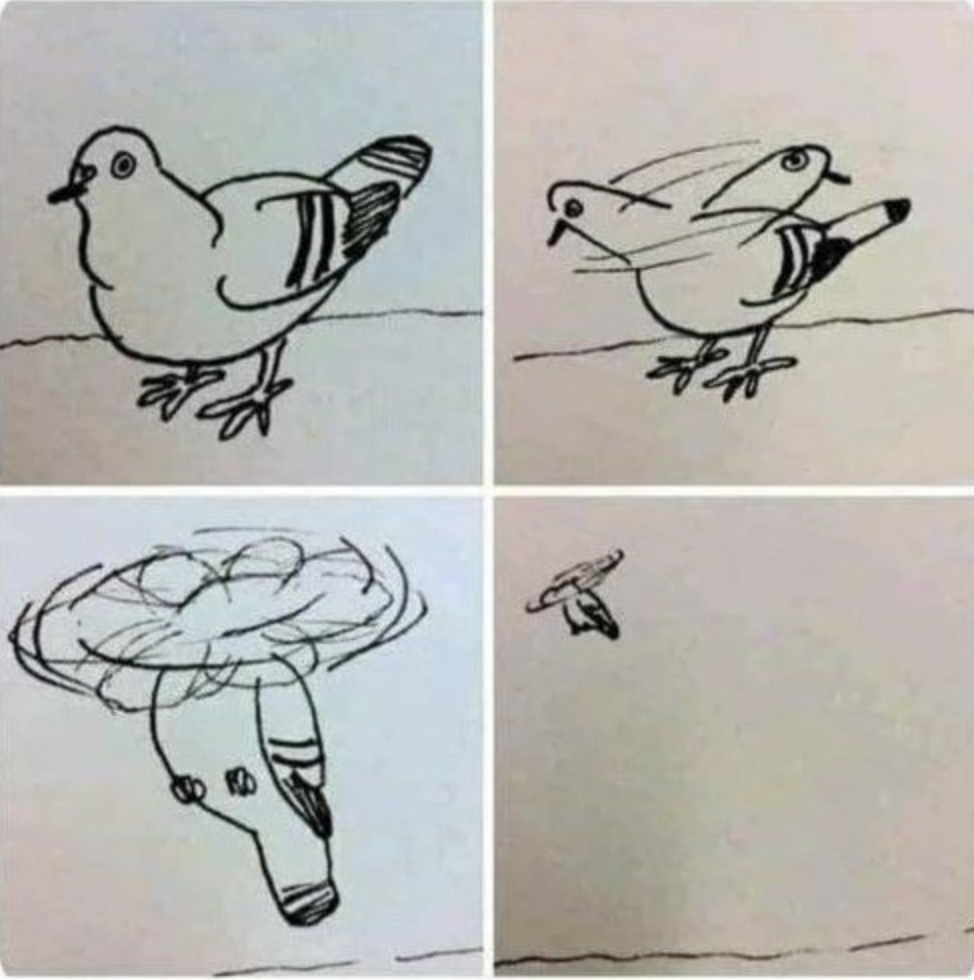| 일 | 월 | 화 | 수 | 목 | 금 | 토 |
|---|---|---|---|---|---|---|
| 1 | 2 | 3 | 4 | 5 | 6 | |
| 7 | 8 | 9 | 10 | 11 | 12 | 13 |
| 14 | 15 | 16 | 17 | 18 | 19 | 20 |
| 21 | 22 | 23 | 24 | 25 | 26 | 27 |
| 28 | 29 | 30 | 31 |
Tags
- Xcode
- 커스텀팝업
- Swift
- 버블정렬
- 안드로이드
- FLUTTER
- 연결리스트
- TextField
- xocde
- android java
- 링크드리스트
- 보호와 보안
- 예외처리
- 자바
- 안드로이드스튜디오
- Android Studio
- swift baekjoon
- 백준
- BAEKJOON
- label
- IOS
- C언어
- storyboard
- text to speech
- 플러터
- 준코딩
- deeplink
- customPopup
- Android
- Firebase
Archives
- Today
- Total
준코딩
(ios/Swift) Date Picker 사용하기 본문
Xcode : 14.2v
사용언어: Swift , StoryBoard
Git 주소: https://github.com/Ljunhyeob/DatePicker
1. Date Picker 를 끌어다 놓아줍니다.

2. 그리고 하단에 라밸하나를 추가했습니다. (데이터 피커에서 선택한 날짜 or 시간 을 보여주기위함)

3. outlet 으로 연결해주고

4. 아래와 같은 짧은 코드를 작성해줍니다 !

| // // ViewController.swift // DatePicker // // Created by 이준협 on 2022/12/23. // import UIKit class ViewController: UIViewController { @IBOutlet weak var datePicker: UIDatePicker! @IBOutlet weak var label: UILabel! override func viewDidLoad() { super.viewDidLoad() // Do any additional setup after loading the view. datePicker.addTarget(self, action: #selector(pick), for: .valueChanged) } @objc func pick() { let dateformatter = DateFormatter() dateformatter.dateStyle = .none dateformatter.timeStyle = .short //dateformatter 는 어떤 형식으로 보여줄껀지 설정! let date = dateformatter.string(from: datePicker.date) label.text = date } } |
5. 그럼 완성~

'프로그래밍 > IOS (Swift)' 카테고리의 다른 글
| (ios/Swift) Label 테두리 만들기 (0) | 2022.12.23 |
|---|---|
| (ios/Swift) Label 크기를 텍스트 사이즈에 맞추는 법 (0) | 2022.12.23 |
| (ios/Swift) CocoaPods 설치방법 (0) | 2022.12.22 |
| (ios/Swift) TableView 사용하기 (0) | 2022.12.22 |
| (ios/Swift) ScrollView 사용하기 (1) | 2022.12.22 |
Comments